Excel巧用average函数来做判断运算
来源:网络收集 点击: 时间:2024-05-09【导读】:
我们知道在Excel中做函数判断的时候一般都需要用if函数,但是这一次我们来教大家如何巧用average函数来做判断的运算,这里我们会结合详细的实例进行讲解。品牌型号:Excel 2016系统版本:电脑软件版本:Excel表格数据方法/步骤1/6分步阅读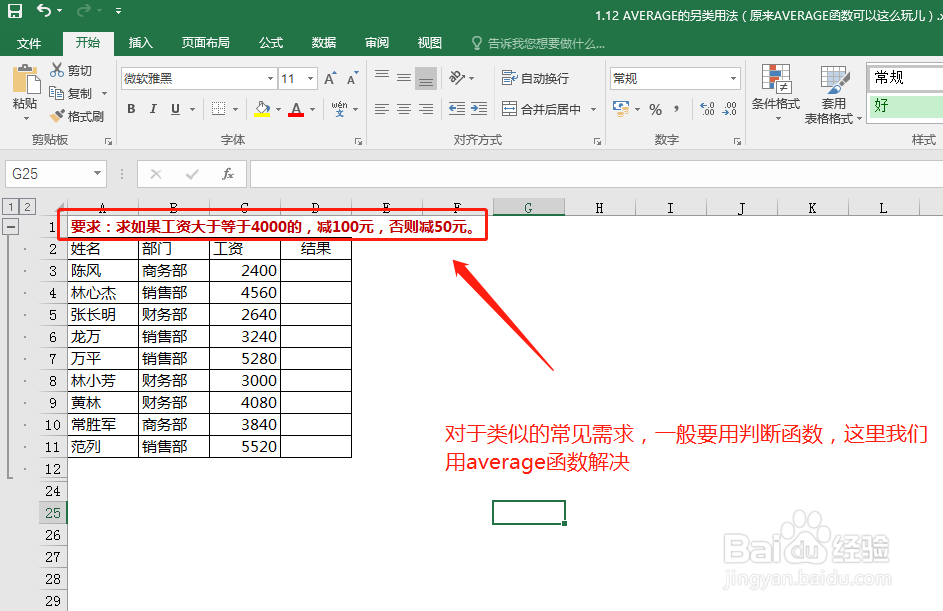 2/6
2/6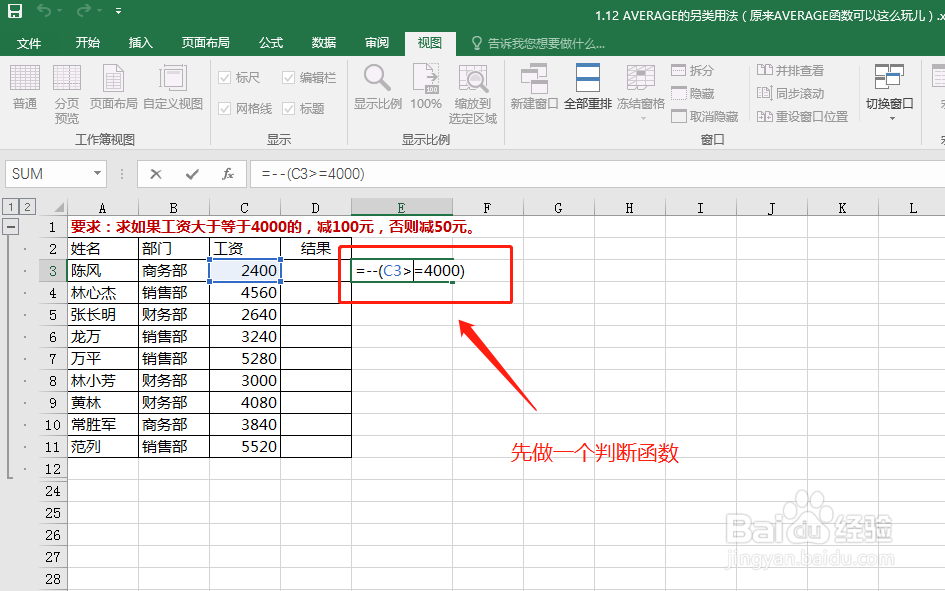 3/6
3/6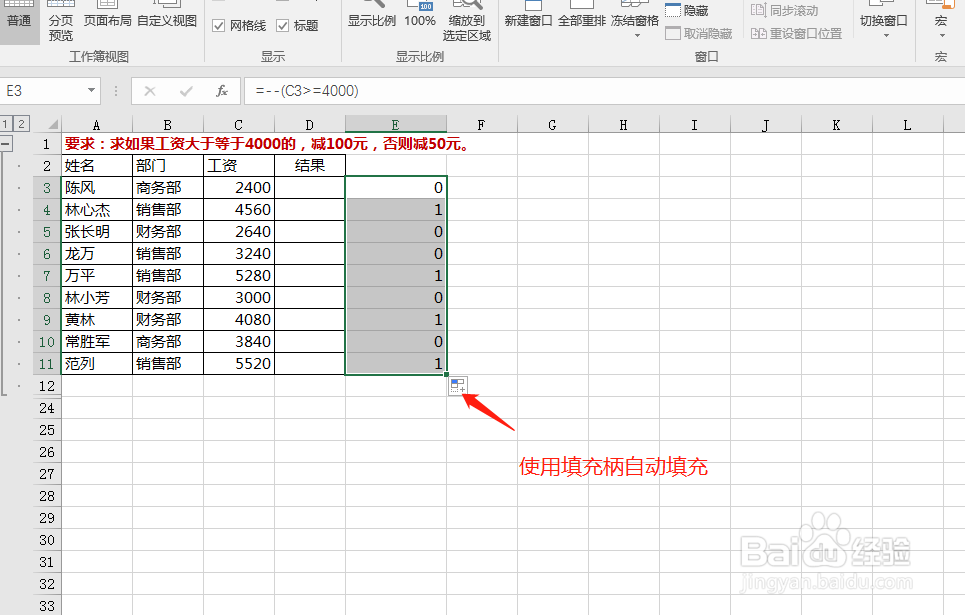 4/6
4/6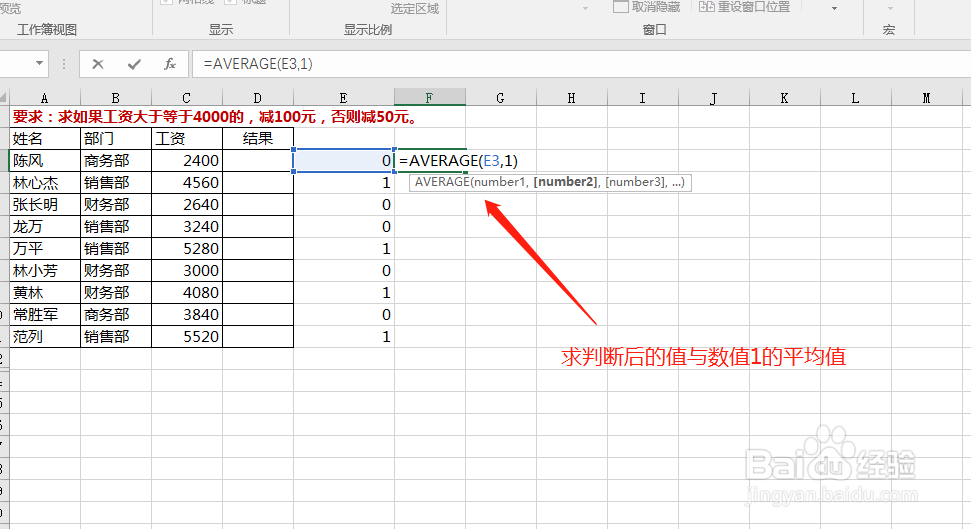 5/6
5/6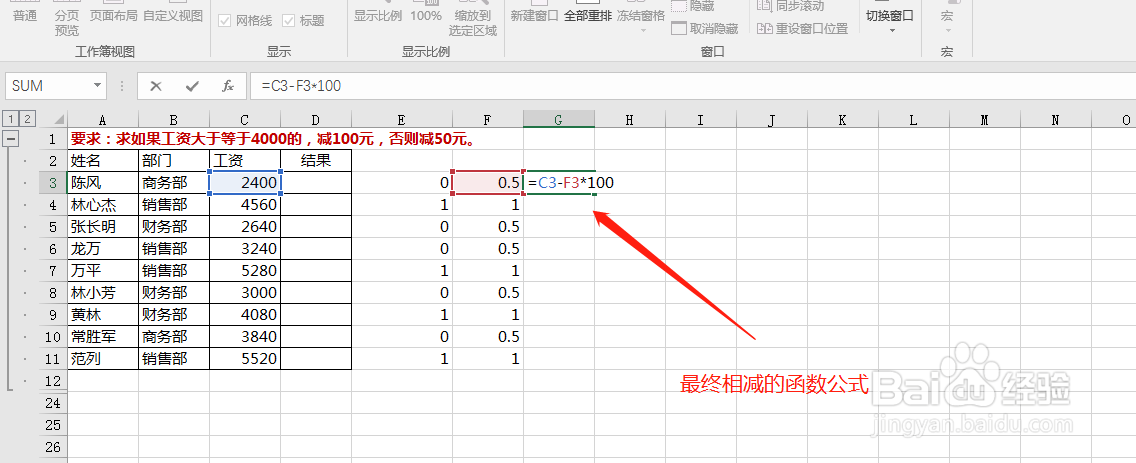 6/6
6/6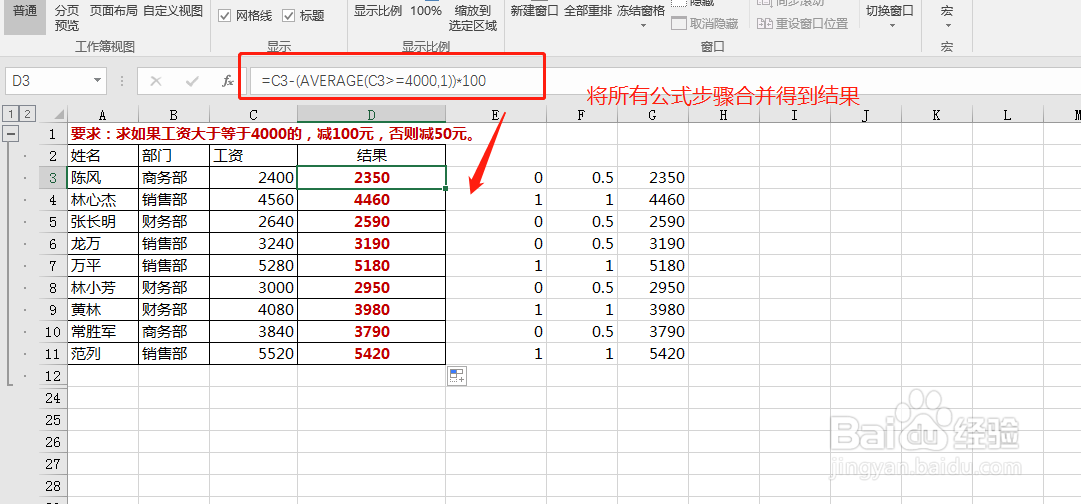 注意事项
注意事项
打开一个Excel表格实例,可以看到我们现在需要做数据的判断,表格中工资大于等于4000的要减去100,否则减去50.
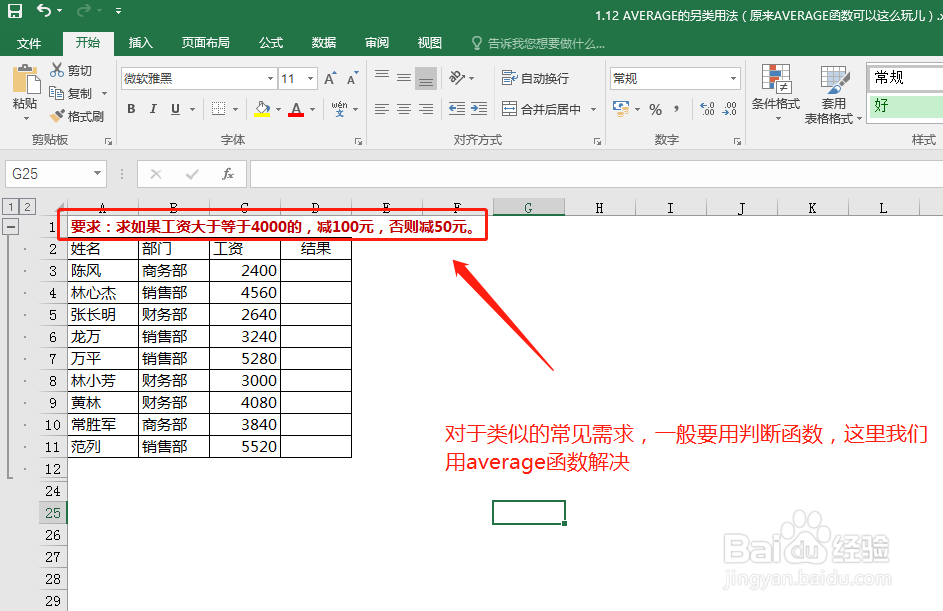 2/6
2/6现在我们来逐步分解讲解,然后做一个关系判断函数,输入:=--(C3=4000),这样我们会得到一个判断结果,是布尔值对应的数字0或1.
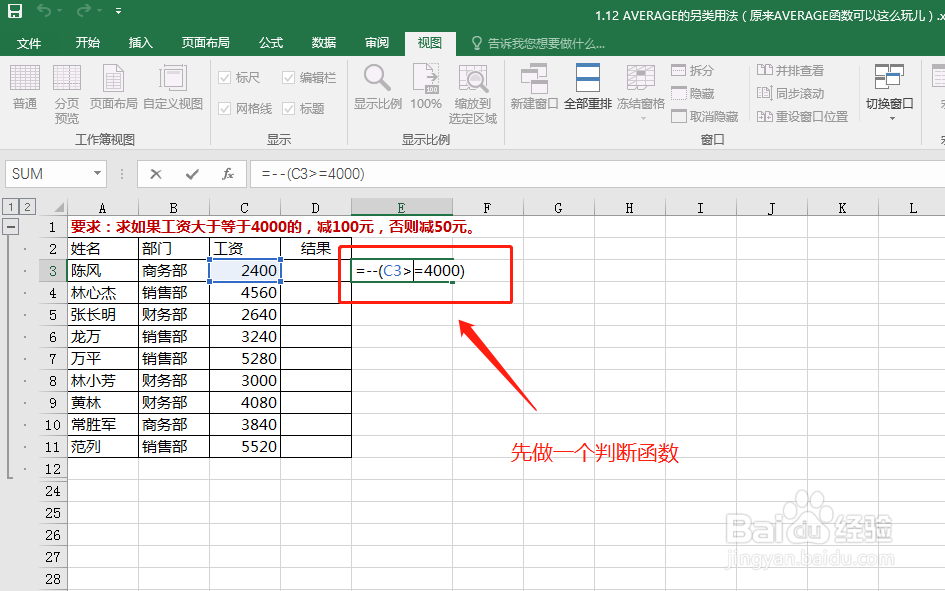 3/6
3/6输入一个函数公式之后,下面的利用填充柄自动填充即可。
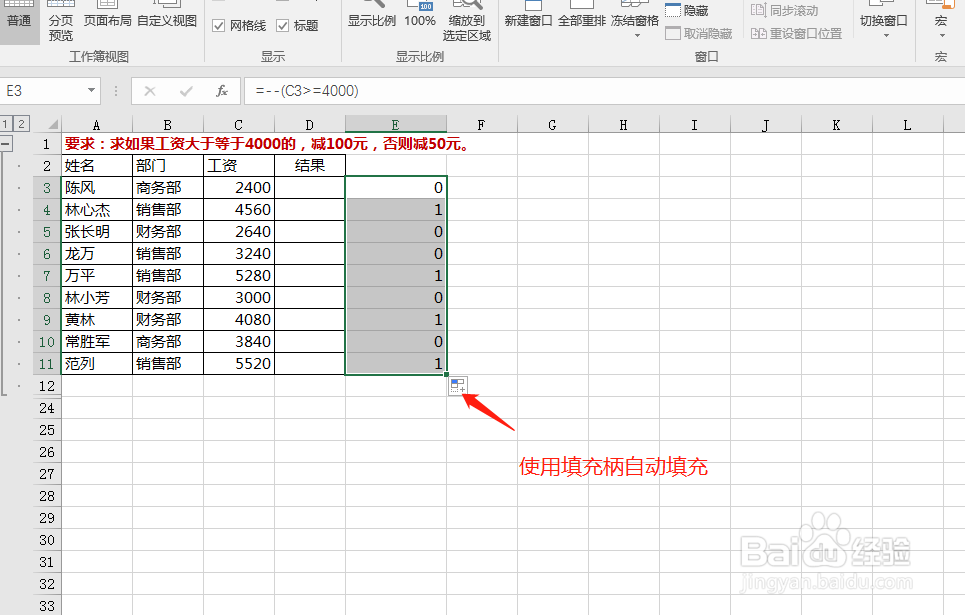 4/6
4/6然后来进行average函数的计算,我们将之前判断得到0或1的数值与1相加计算平均值,函数为:=AVERAGE(E3,1)。
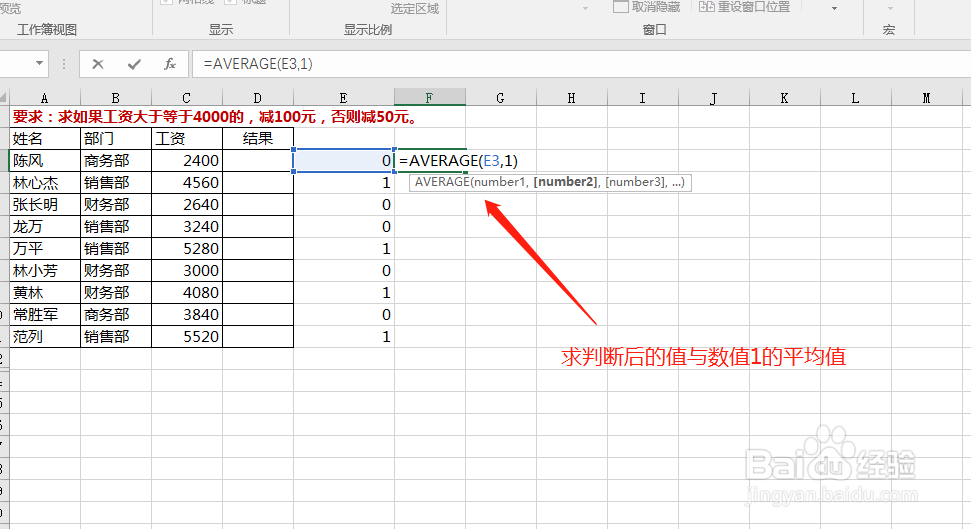 5/6
5/6经过上一步,得到了0.5或1的数值,0.5对应的是工资小于4000的;1对应的是工资大于等于4000的。我们只要拿0.5和1乘以100就能得到对应的100和50数值,所以第三步输入函数:=C3-F3*100。并自动填充。
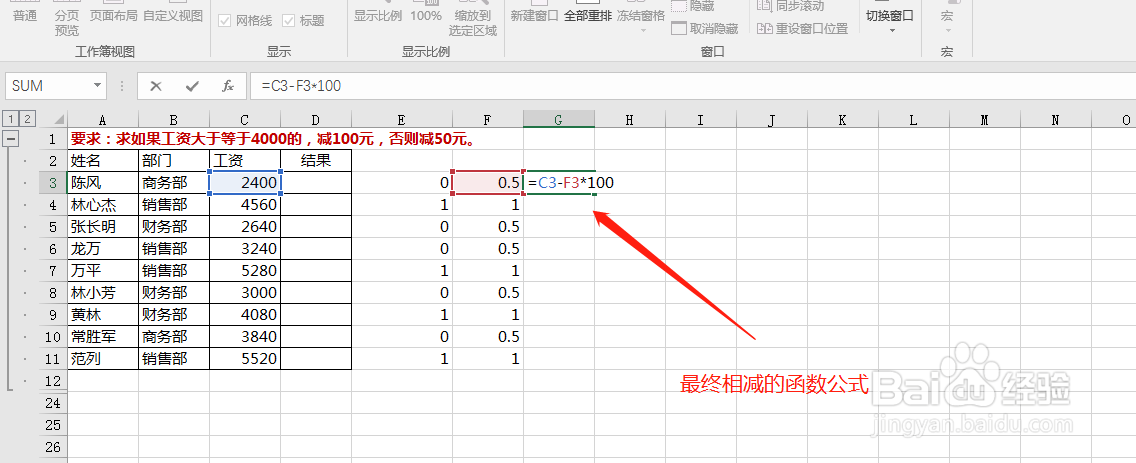 6/6
6/6上面是函数分解的讲解,明白了每一步的分解步骤之后,就可以将这些合并到一起,直接输入函数:=C3-(AVERAGE(C3=4000,1))*100。并计算结果,这样我们就巧用average函数解决了一个判断计算的问题。
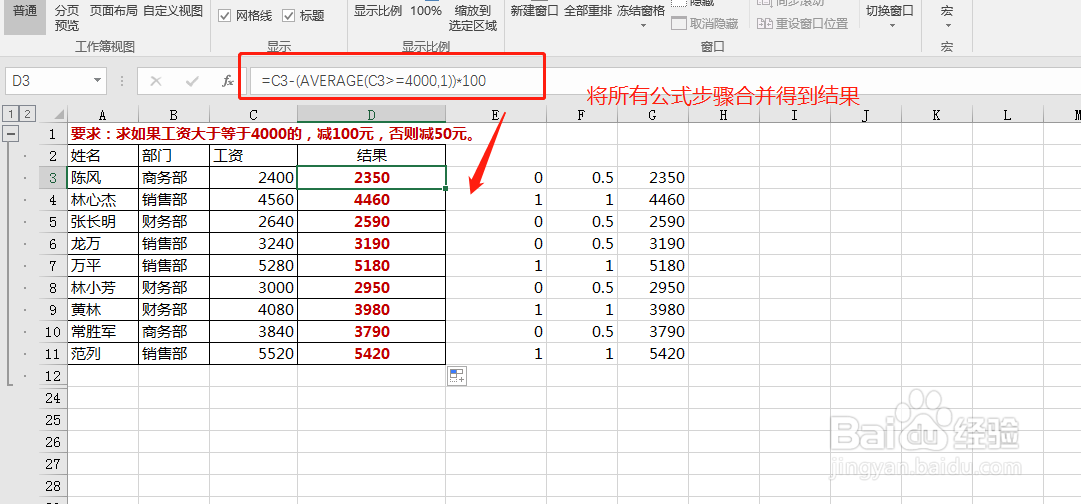 注意事项
注意事项Excel函数的计算主要要把我们的思维给打开
熟练掌握average函数
EXCELEXCEL2016EXCEL函数AVERAGE判断计算版权声明:
1、本文系转载,版权归原作者所有,旨在传递信息,不代表看本站的观点和立场。
2、本站仅提供信息发布平台,不承担相关法律责任。
3、若侵犯您的版权或隐私,请联系本站管理员删除。
4、文章链接:http://www.1haoku.cn/art_717029.html
上一篇:抖音公会怎么退出
下一篇:快手如何进行账号诊断?
 订阅
订阅